word沒保存關閉怎麼找回來 Word沒保存怎麼恢復
昨天我在好不容易做完一個word文檔的時候,以為自己保存瞭其實沒有保存直接關閉瞭,想恢復不知道怎麼操作,去網上查閱瞭很多的相關資料,終於給我找回來瞭,下面我給大傢整理瞭word沒保存關閉怎麼找回來的方法,2003、2007版本的word以及wps都有,在win7、win8、win11上都是一樣可以解決的,趕緊來看看吧。

![]()
Microsoft Office 2019
Microsoft Office 2019最新專業版是一款相當出色的辦公室文檔辦公專用工具,界面整潔,功能強大,結合瞭ppt制作、文檔處理、execl數據處理,還可以在線插入圖表、函數、動畫、過渡效果等等,非常好用,歡迎對office感興趣的小夥伴下載體驗。
word沒保存關閉怎麼找回來
系統自帶word的操作方法:
1、點擊word文檔菜單欄的“文件”圖標,就會出現下拉菜單;
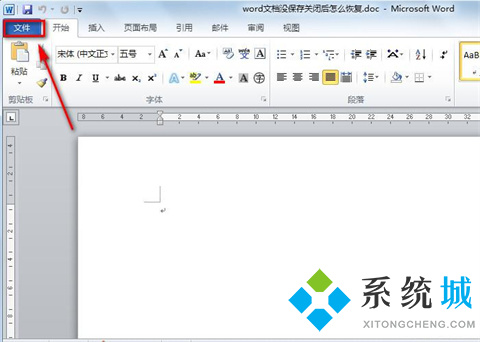
2、在彈出的下拉菜單界面,我們點擊“信息”欄目;
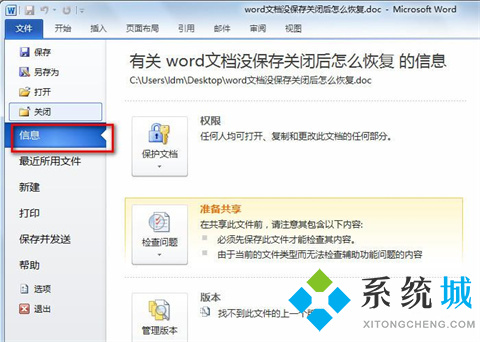
3、在“信息”設置頁面,我們選擇並單擊“管理版本”;
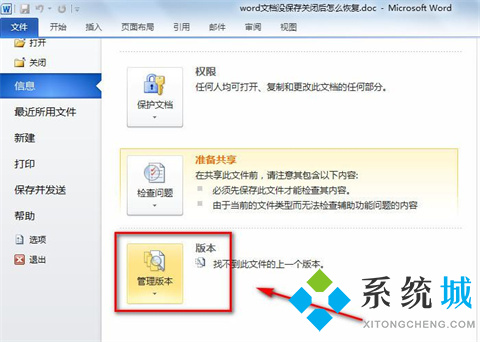
4、單擊“管理版本”後會出現一個“恢復未保存的文檔”的標志提醒,我們再在此處單擊一下;
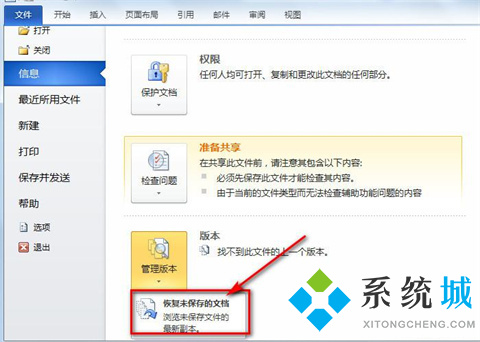
7、此時會跳轉至文檔首頁,並在彈出的新文件窗口選擇上一個文件,然後點擊下邊的“打開”按鈕即可。
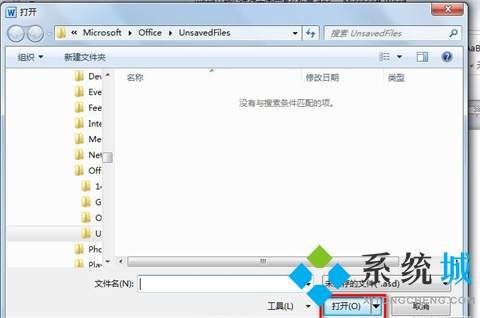
wps的操作方法:
1、首先,打開word,點擊左上角的”文件“。
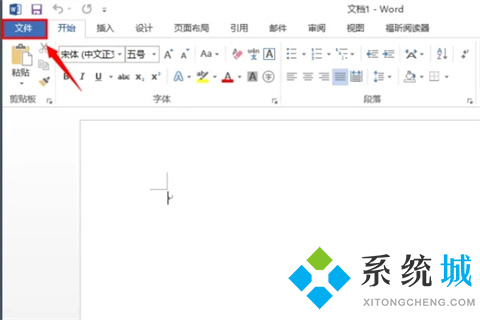
2、彈出下拉列表,點擊”選項”。
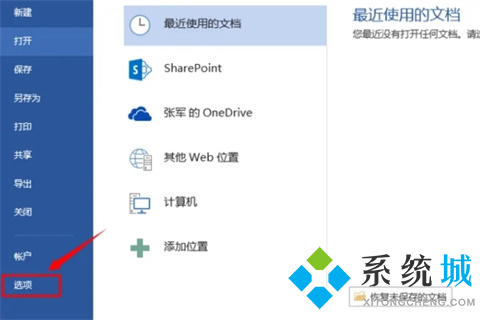
3、彈出對話框,點擊“保存”。
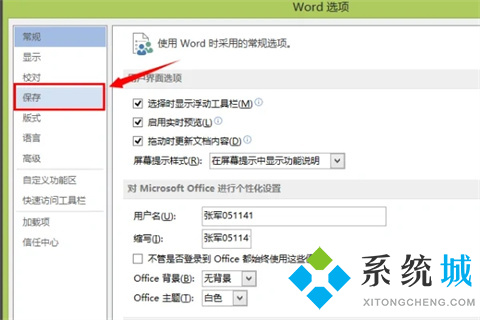
4、在右邊找到“自動恢復文件位置”。
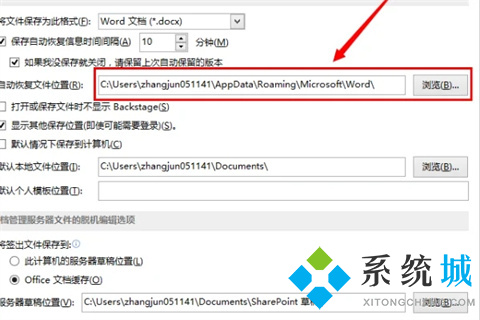
5、在其後方點擊“瀏覽”找到自己忘記保存的word臨時文件,點擊確定打開即可。
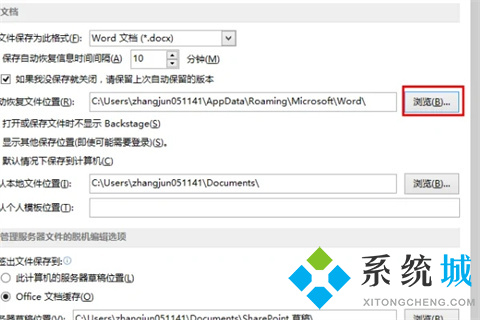
總結:
1、首先,打開word,點擊左上角的”文件“。
2、彈出下拉列表,點擊”選項”。
3、彈出對話框,點擊“保存”。
4、在右邊找到“自動恢復文件位置”。
5、在其後方點擊“瀏覽”找到自己忘記保存的word臨時文件,點擊確定打開即可。
以上的全部內容就是系統城為大傢提供的word沒保存關閉怎麼找回來的具體操作方法介紹啦~希望對大傢有幫助,還有更多相關內容敬請關註本站,系統城感謝您的閱讀!
推薦閱讀:
- word2016密鑰|word2016激活密鑰最新|word2016產品密鑰
- wps和word文檔有什麼區別 word和wps的區別介紹
- word文檔怎麼在小方框裡打勾 word對勾怎麼打到方框裡
- word怎麼刪除頁眉橫線 word中頁眉橫線怎麼去掉
- word怎麼刪除空白頁 word中如何刪除多餘的空白頁